Comment créer un album photo privé sur SoCougar ?

Les photos sont un grand plus pour mettre en avant son profil. Cependant, on peut parfois ne pas avoir envie de montrer une photo de soi à n’importe qui ! SoCougar propose ainsi un album photo privé. Nous vous expliquons son fonctionnement !
👻 Pourquoi créer un album photo privé sur SoCougar ?
Vous vous en doutez, sur un site de rencontre cougar, on peut être tenté de montrer son côté le plus sensuel ! Mais pas question de le dévoiler à n’importe qui !
Le site de rencontre spécialisé dans les rencontres cougars SoCougar l’a bien compris. Celui-ci propose une option qui permet de créer un album photo privé. Mais en quoi cela consiste-t’il ? Il s’agit simplement de photos qui s’affiche sur votre profil, mais entièrement floutée ! Vous pourrez alors décider d’autoriser ou non les autres membres à les visionner au cas par cas !
Il s’agit donc d’un excellent moyen d’être sélectif ou sélective dans ses rencontres et de prouver que l’on accorde sa confiance à la personne avec qui l’on discute !
🤫 Comment mettre ses photos privées ?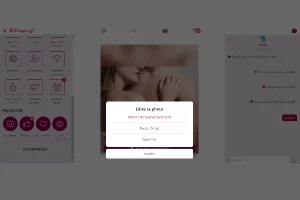
Créer un album privé sur SoCougar est très facile et ne vous prendra que quelques minutes !
1️⃣ La première étape consiste simplement à enregistrer ses photos sur son ordinateur. En effet, SoCougar ne possède pas d’application de rencontre pour un soir qui vous permettrez d’utiliser directement les photos de votre téléphone.
2️⃣ Ensuite, rendez vous sur votre profil SoCougar, il faut pour cela cliquer sur votre photo de profil dans la bannière au sommet de la page. Vous pourrez alors ajouter autant de photos que vous le souhaitez !
3️⃣ Une fois les photos ajoutées, vous pouvez alors cliquer sur les trois petits points dans le coin supérieur droit de la photo. Un menu va alors s’ouvrir permettant de rendre la photo privée !
✅ Comment autoriser l’accès à ses photos privées ?
Pour permettre aux autres membres d’accéder à son album photo privé, voici comment procéder :
- Cliquez sur le profil de la personne depuis votre messagerie
- Cliquez sur les 3 points en haut à droite
- Cliquez sur « Autorisations photos privées » et validez
Et voilà ! La personne pourra alors consulter toutes vos photos privées.
😉 Pour à nouveau bloquer l’accès, il suffit de refaire les actions précédentes pour pouvoir désactiver l’option !
Rédigé par Cindy
Laisser un commentaire